Konvertieren Sie MPG / MPEG in MP4 mit hoher Geschwindigkeit und hoher Bild- / Tonqualität.
- AVCHD in MP4 konvertieren
- Konvertieren Sie MP4 in WAV
- Konvertieren Sie MP4 in WebM
- MPG in MP4 konvertieren
- Konvertieren Sie SWF in MP4
- Konvertieren Sie MP4 in OGG
- Konvertieren Sie VOB in MP4
- Konvertieren Sie M3U8 in MP4
- Konvertieren Sie MP4 in MPEG
- Untertitel in MP4 einbetten
- MP4-Splitter
- Entfernen Sie Audio von MP4
- Konvertieren Sie 3GP-Videos in MP4
- MP4-Dateien bearbeiten
- Konvertieren Sie AVI in MP4
- Konvertieren Sie MOD in MP4
- MP4 in MKV konvertieren
- Konvertieren Sie WMA in MP4
- Konvertieren Sie MP4 in WMV
Umfassender Überblick über die besten Videobearbeitungs-Apps für das iPhone
 aktualisiert von Lisa Ou / 01. März 2024 16:30
aktualisiert von Lisa Ou / 01. März 2024 16:30Kann mir bitte jemand die beste Videobearbeitungs-App für das iPhone vorschlagen? Ich schaue mir oft Videobearbeitungen meiner Lieblingskünstler auf verschiedenen Social-Media-Plattformen an, habe aber noch nie eines gemacht. Deshalb möchte ich es ausprobieren, da es Spaß macht, ich aber mit den Bearbeitungs-Apps nicht vertraut bin. Ich hoffe, Sie können einige der besten Video-Editoren für ein iPhone empfehlen. Ich freue mich darauf.
Videoeditoren gehören zu den gefragtesten Apps auf einem iPhone oder anderen Geräten. Denn unabhängig davon, ob Sie sie absichtlich verwenden möchten oder nicht, wird es immer einen Zeitpunkt geben, an dem Sie eines benötigen. Es kann sich um ein Schul- oder Arbeitsprojekt, eine personalisierte Videopräsentation usw. handeln. Unabhängig davon werden Sie mindestens einmal einen Videoeditor verwenden. Aber selbst wenn Sie es nur einmal, zweimal oder mehrmals benötigen, wäre es doch am besten, im Top-Editor zu navigieren, oder? Deshalb haben wir die gefragtesten Videobearbeitungs-Apps auf einem iPhone zusammengestellt, einschließlich ihrer wesentlichen Details und Vorgehensweisen. Es werden auch spezifische Richtlinien folgen, also schauen Sie sich diese an.
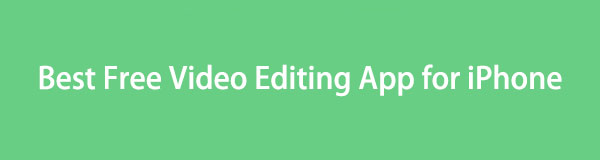

Führerliste
Teil 1. Die 3 besten kostenlosen Videobearbeitungs-Apps für das iPhone
Nach einer gründlichen Recherche sind hier die gefragtesten Videobearbeitungsanwendungen für iPhone-Benutzer. Unabhängig davon, aus welchem Grund Sie einen Editor nutzen, bieten die folgenden Apps im Vergleich zu den anderen Apps auf verschiedenen Plattformen die meisten Vorteile, auch wenn sie kostenlos sind.
Nach oben 1. iMovie
Wenn es um Videobearbeitungs-Apps auf einem iPhone geht, denken Benutzer wahrscheinlich zuerst an iMovie. Da es sich um den offiziellen Editor von Apple handelt, der in die Geräte wie das iPhone integriert ist, ist die App beim ersten Kauf bereits mit dem Gerät ausgestattet, was den Hauptvorteil der App darstellt. Sie müssen eine Installation nicht mehr durchführen, da Sie jederzeit auf Ihrem iPhone darauf zugreifen können. Mittlerweile bietet iMovie mehrere funktionale Funktionen, die Ihnen dabei helfen können, die Videos ansprechender zu gestalten. Es umfasst einen Trimmer, Übergänge, Filter, Effekte, Audio-Fades und mehr.
Beachten Sie die nachstehende komfortable Vorgehensweise, um die kostenlose Videobearbeitungs-App für iPhone, iMovie, zu verwenden:
Schritt 1Starten Sie die iMovie-Oberfläche auf Ihrem iPhone und erstellen Sie dann ein neues Projekt, um Ihr Video in die Bearbeitungs-App hochzuladen.
Schritt 2Tippen Sie anschließend unten auf die Funktionen, um Ihr Video zu bearbeiten und zu verbessern. Wenn Sie fertig sind, tippen Sie auf die Option „Fertig“, um es auf Ihrem iPhone zu speichern.
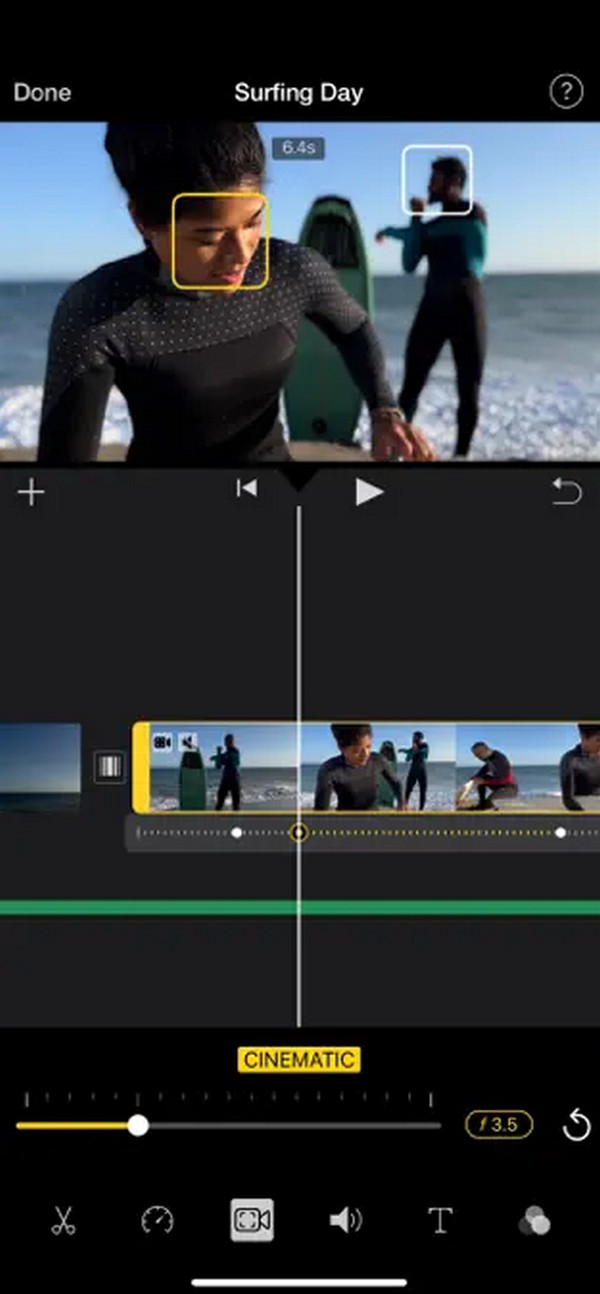
iMovie eignet sich perfekt für die einfache Videobearbeitung, verfügt jedoch nur über begrenzte erweiterte Funktionen, insbesondere da es integriert ist. Daher ist es der ideale Editor für Anfänger. Wenn Sie jedoch erweiterte Funktionen benötigen, fahren Sie stattdessen mit den anderen Apps fort. Außerdem ist es nur auf Apple-Plattformen exklusiv.
Video Converter Ultimate ist die beste Video- und Audio-Konvertierungssoftware, die MPG / MPEG in MP4 mit hoher Geschwindigkeit und hoher Bild- / Tonqualität konvertieren kann.
- Konvertieren Sie jedes Video / Audio wie MPG, MP4, MOV, AVI, FLV, MP3 usw.
- Unterstützt 1080p / 720p HD und 4K UHD Videokonvertierung.
- Leistungsstarke Bearbeitungsfunktionen wie Zuschneiden, Zuschneiden, Drehen, Effekte, Verbessern, 3D und mehr.
Top 2. CapCut
CapCut ist ein beliebter Videoeditor auf iPhones und anderen Geräten. Es wurde von der gleichen Firma wie TikTok, ByteDance, entwickelt, sodass seine Ausgaben dem Bearbeitungsstandard der beliebten Streaming-Plattform entsprechen. Es verfügt über umfangreiche Bearbeitungsfunktionen, mit denen Sie Ihre Videos verbessern können. Außerdem bevorzugen viele die Verwendung dieser App wegen ihrer Einfachheit. Dank der übersichtlichen und gut gestalteten Benutzeroberfläche müssen Sie beim Verstehen der Funktionen keine Schwierigkeiten haben. Egal, ob Sie ein Profi oder ein Anfänger sind, Sie werden mit dieser App gut zurechtkommen.
Führen Sie die folgenden einfachen Schritte aus, um die kostenlose iPhone-Videobearbeitungs-App CapCut zu verwenden:
Schritt 1Holen Sie sich CapCut über den App Store und richten Sie die App und ihre Anforderungen sofort ein, um sie auf dem Gerät auszuführen.
Schritt 2Wählen Sie auf dem App-Bildschirm die Option zum Importieren Ihres Videos. Anschließend werden die Bearbeitungsfunktionen angezeigt. Verwenden Sie sie, bis Sie zufrieden sind, und speichern Sie dann die Videobearbeitung.
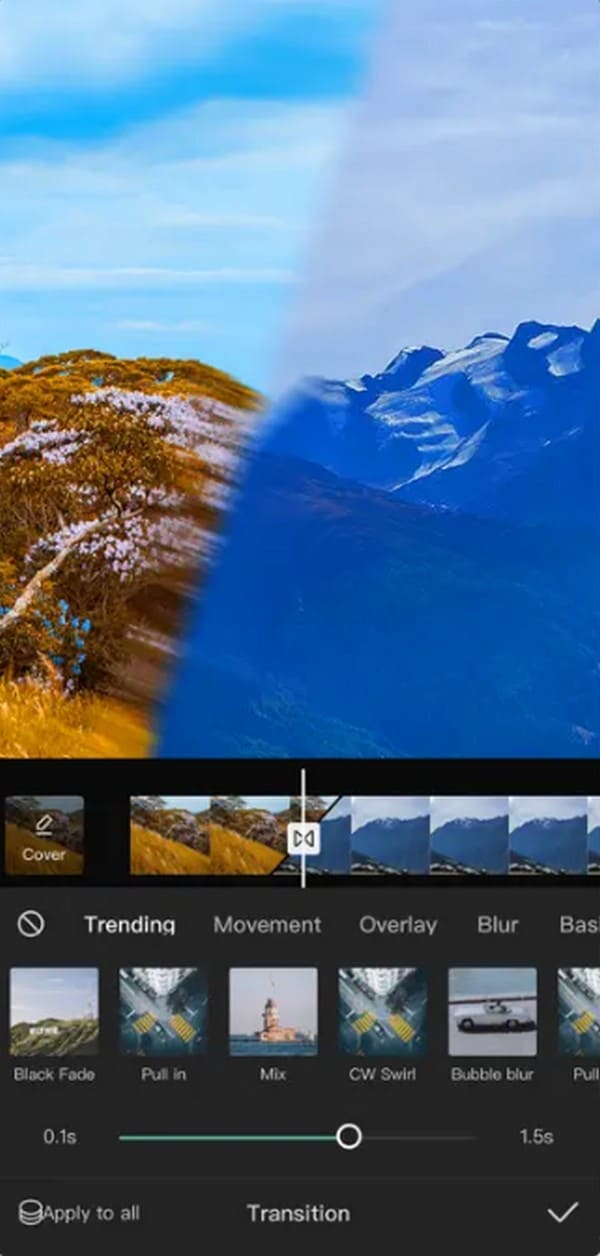
CapCut ist kostenlos und für viele Geräte zugänglich. Allerdings erhalten Sie alle Vorteile im Austausch für das Wasserzeichen der App. Ob es Ihnen gefällt oder nicht, dieser Editor fügt allen Ihren Videoausgaben ein Wasserzeichen hinzu, es sei denn, Sie erwerben ein Abonnement.
Top 3. InShot
InShot ist eine weitere installierbare Videobearbeitungs-App auf einem iPhone. Es ist für seine Vielseitigkeit und sein benutzerfreundliches Verfahren bekannt, weshalb viele es seinen Videos anvertrauen. Wie andere Editoren bietet es auch zahlreiche Funktionen wie Filter, Effekte, Soundeffekte, Übergänge, Seitenverhältnisse, Zuschneiden und mehr. Außerdem können Sie die Videos in verschiedenen Auflösungen exportieren, die Sie direkt auf verschiedenen Social-Media-Plattformen teilen können. Daher ist es bei vielen Redakteuren beliebt.
Befolgen Sie die folgenden benutzerorientierten Anweisungen, um die kostenlose App zur Videobearbeitung auf dem iPhone, InShot, zu verwenden:
Schritt 1Wie die vorherigen Editoren können Sie InShot im App Store herunterladen. Installieren Sie es also und richten Sie die App-Optionen und Berechtigungen ein. Auf diese Weise können Sie es anschließend starten.
Schritt 2Laden Sie Ihr Video in die Benutzeroberfläche des Editors hoch und die Funktionen werden automatisch angezeigt. Tippen Sie auf die gewünschten Funktionen, um sie auf Ihre Videos anzuwenden. Wenn Sie fertig sind, speichern Sie Ihr neu bearbeitetes Video.
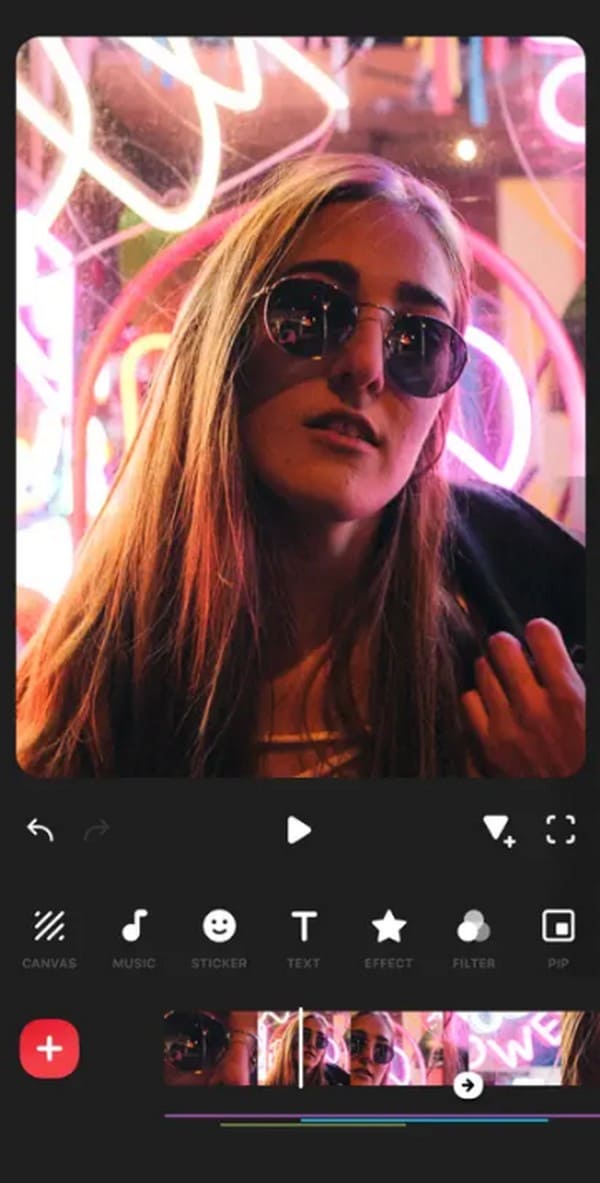
Allerdings erzwingt sie, wie die Vorgänger-App, auch ein Wasserzeichen auf den Videoausgaben der Benutzer, wenn diese kein Abonnement erwerben. Darüber hinaus müssen Sie damit rechnen, beim Navigieren durch den Videobearbeitungsprozess gelegentlich auf Werbung zu stoßen.
Teil 2. Bonus-Tipp – Video-Editor für Computer, den Sie nicht verpassen dürfen
In der Zwischenzeit finden Sie hier einen Bonustipp, falls Sie später ein Videobearbeitungsprogramm auf einem Computer benötigen. FoneLab Video Converter Ultimate ist ein flexibler Editor, der zahlreiche Funktionen zum Bearbeiten von Videos unabhängig von deren Formaten bietet. Es lässt dich Geben Sie Untertitel für das Video ein, Trimmen, Zuschneiden, Zusammenführen und mehr. Sie können in den entsprechenden Bereichen der Benutzeroberfläche auch Collagen oder MVs erstellen. Abgesehen davon bietet dieses Tool mehr als nur Videobearbeitung.
Video Converter Ultimate ist die beste Video- und Audio-Konvertierungssoftware, die MPG / MPEG in MP4 mit hoher Geschwindigkeit und hoher Bild- / Tonqualität konvertieren kann.
- Konvertieren Sie jedes Video / Audio wie MPG, MP4, MOV, AVI, FLV, MP3 usw.
- Unterstützt 1080p / 720p HD und 4K UHD Videokonvertierung.
- Leistungsstarke Bearbeitungsfunktionen wie Zuschneiden, Zuschneiden, Drehen, Effekte, Verbessern, 3D und mehr.
Wie der Name des Tools schon sagt, ist es auch ein effektiver Konverter, der Ihr Video in das gewünschte Format umwandeln kann. Dadurch kann es dank seiner Kompatibilität auf fast jedem Gerät abgespielt werden. Schließlich unterstützt es Batch-Konvertierung mit hoher Geschwindigkeit, wodurch mehr Zeit gespart wird.
Sehen Sie sich den einfachen Vorgang unten als Beispiel für die Videobearbeitung auf einem Computer an FoneLab Video Converter Ultimate:
Schritt 1Verwalten Sie die Installation von FoneLab Video Converter Ultimate, indem Sie zunächst die Programmdatei von der offiziellen Website herunterladen. Einfach klicken Free Download, und installieren Sie dann schnell das Videobearbeitungsprogramm auf Ihrem Computer. Später können Sie den Editor starten.
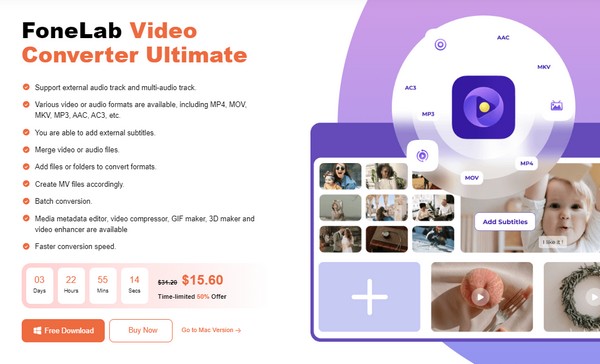
Schritt 2Gehe auf die Tools Option im oberen Bereich der Hauptoberfläche, um die Videobearbeitungsfunktionen anzuzeigen, und klicken Sie dann auf die Funktion, die Sie verwenden möchten. Anschließend erscheint die folgende Oberfläche mit dem Plus-Symbol. Klicken Sie darauf, um das Video in den Programmbildschirm zu importieren.
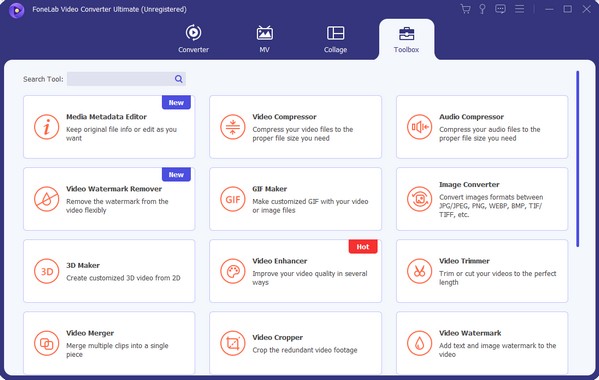
Schritt 3Beginnen Sie nach dem Import mit der Bearbeitung Ihres Videos. Angenommen, Sie haben das gewählt Video-Rotator. Drücke den Rotation Betätigen Sie die Bedienelemente im unteren Bereich, bis Sie die gewünschte Ausgabe erhalten. Wählen Sie dann aus Exportieren unten rechts, um die neu bearbeitete Videodatei zu speichern.
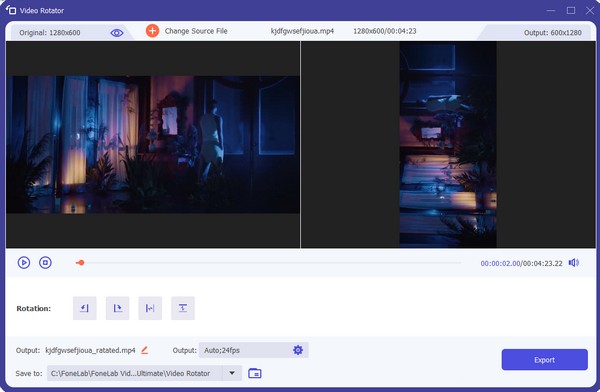
Teil 3. FAQs zu den besten kostenlosen Videobearbeitungs-Apps für das iPhone
Gibt es eine bessere Videobearbeitungs-App als CapCut?
Das hängt von Ihren Videobearbeitungsanforderungen ab. Wenn CapCut nicht die von Ihnen benötigten Funktionen bietet, bieten möglicherweise andere bessere Apps die gewünschten Bearbeitungsfunktionen.
Was ist die am einfachsten zu navigierende Videobearbeitungs-App für das iPhone?
iMovie, CapCut und InShot sind die einfachsten Bearbeitungs-Apps, die Sie auf einem iPhone navigieren können. Weitere Informationen finden Sie oben.
Video Converter Ultimate ist die beste Video- und Audio-Konvertierungssoftware, die MPG / MPEG in MP4 mit hoher Geschwindigkeit und hoher Bild- / Tonqualität konvertieren kann.
- Konvertieren Sie jedes Video / Audio wie MPG, MP4, MOV, AVI, FLV, MP3 usw.
- Unterstützt 1080p / 720p HD und 4K UHD Videokonvertierung.
- Leistungsstarke Bearbeitungsfunktionen wie Zuschneiden, Zuschneiden, Drehen, Effekte, Verbessern, 3D und mehr.
Die in diesem Artikel empfohlenen Videobearbeitungs-Apps sind die besten, die Sie kostenlos auf einem iPhone verwenden können. Wie Sie sehen, weisen kostenlose Tools einige Einschränkungen auf, und Sie müssen für weitere Funktionen bezahlen oder Alternativen finden, wenn Sie mehr Tools für die Erstellung lebendiger Videos benötigen. Du kannst es versuchen FoneLab Video Converter Ultimate auf Ihrem Computer, und wir garantieren seine Wirksamkeit, wenn Sie es erhalten.
